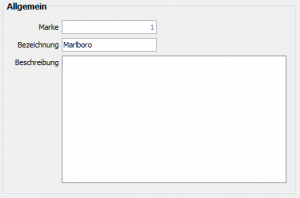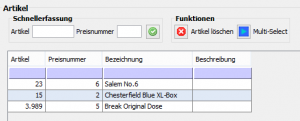Marke: Unterschied zwischen den Versionen
Aus vendit Wiki
| [gesichtete Version] | [gesichtete Version] |
| Zeile 1: | Zeile 1: | ||
[[Hauptseite]] > [[Vendit_Client|vendit Client]] > [[Stammdaten]] > [[Webshop]] > [[PIM]] > Marke | [[Hauptseite]] > [[Vendit_Client|vendit Client]] > [[Stammdaten]] > [[Webshop]] > [[PIM]] > Marke | ||
| − | Über dieses Formular besteht die Möglichkeit, die Stammdaten der PIM-Marken zu pflegen. Diese Marken stellen Produktfamilien dar | + | Über dieses Formular besteht die Möglichkeit, die Stammdaten der PIM-Marken zu pflegen. Diese Marken stellen Produktfamilien dar, zu denen man Artikel pflegen kann. |
Die Pflege der Marken-Stammdaten lässt sich in 3 Punkte unterteilen: | Die Pflege der Marken-Stammdaten lässt sich in 3 Punkte unterteilen: | ||
<br style="clear:both;"/> | <br style="clear:both;"/> | ||
Version vom 16. Januar 2017, 12:14 Uhr
Hauptseite > vendit Client > Stammdaten > Webshop > PIM > Marke
Über dieses Formular besteht die Möglichkeit, die Stammdaten der PIM-Marken zu pflegen. Diese Marken stellen Produktfamilien dar, zu denen man Artikel pflegen kann.
Die Pflege der Marken-Stammdaten lässt sich in 3 Punkte unterteilen:
Allgemein
Hier werden die allgemeinen Daten der zu bearbeiteten Marke hinterlegt. Diese Daten bestehen aus:
- Bezeichnung (Name der Marke)
- Beschreibung (Informationstext zur Marke)
Bild
Die Pflege der Bilder beinhaltet 3 mögliche Funktionen:
Artikel
Es besteht die Möglichkeit, PIM Marken direkt auf der Stammdatenmaske den entsprechenden Artikeln zuzuweisen. Dazu bietet Ihnen vendit 2 Möglichkeiten:
- Die erste Möglichkeit besteht durch ein Multi-Select, der auf die Artikel-Maske verweist. Durch das gedrückt halten von STRG können mehrere Datensätze ausgewählt werden. Dies Datensätze können entweder mit der Funktion "Übernehmen" am linken Rand oder mit SHIFT+F9 übernommen werden. Die selektierten Artikel werden jeweils mit ihrer aktiven Preisnummer zu der Marke verknüpft.
- Die Schnellerfassung ermöglicht es, verschiedene Artikel mit verschiedenen Preisnummern hinzuzufügen. Die Effizienz der Erfassung ist dadurch gewährleistet, das die Felder "Artikel" und "Preisnummer" durch die TAB anzusteuern sind. Wenn der gewünschte Artikel mit der gewünschte Preisnummer gewählt worden sind, kann man durch Enter die Schnellerfassung bestätigen. Nach dem Bestätigen befindet sich der Fokus wieder in dem Feld "Artikel", sodass ohne Unterbrechung weitere Artikel zu dieser PIM Marke erfasst werden können.
Durch "Artikel löschen" kann man die Verknüpfung zu dem in der unteren Tabellen selektierten Artikel entfernen.